빌드 및 테스트 통합 필드를 기반으로 쿼리 만들기
Azure DevOps Services | Azure DevOps Server 2022 - Azure DevOps Server 2019
빌드 및 테스트 통합을 지원하는 작업 항목 필드는 다음 작업을 지원합니다.
- 버그를 찾거나 수정된 빌드와 연결
- 빌드와 연결된 버그 쿼리
- 테스트 사례를 수동 또는 자동화된 것으로 표시하고 자동화된 테스트 사례를 지원하기 위해 정보를 저장합니다.
- 테스트 사례 및 공유 단계의 경우 작업 및 유효성 검사 단계와 테스트를 실행하는 데 사용되는 데이터를 정의합니다.
지원되는 연산자 및 매크로
대부분의 빌드 및 테스트 통합 필드에는 문자열, PlainText 또는 HTML의 데이터 형식이 있습니다. 텍스트 또는 서식 있는 텍스트 필드를 지정하는 쿼리 절은 다음 표에 나열된 연산자와 매크로를 사용할 수 있습니다.
데이터 형식
지원되는 연산자 및 매크로
서식 있는 텍스트(HTML) 및
여러 줄 텍스트 문자열(PlainText)
Contains Words, Does Not Contain Words, Is Empty. Is Not Empty
Is Empty 및 Is Not Empty 연산자는 Azure DevOps Server 2019 RC2 이상 버전에서 지원됩니다.
단일 텍스트(문자열)
= , <> , > , < , >= , <= , =[Field], <>[Field], >[Field], <[Field], >=[Field], <=[Field], Contains, Does Not Contain, In, Not In, In Group, Not In GroupWas Ever
매크로: [Any]작업 항목 형식 필드에 유효하고 @Project팀 프로젝트 필드에 유효합니다. 시스템은 현재 프로젝트에 따라 자동으로 필터링을 기본값으로 지정합니다. 자세한 내용은 프로젝트 간 쿼리를 참조하세요.
유용한 필터
에 대한 필터
이러한 쿼리 절 포함
자동화된 테스트 사례
Work Item Type = Test Case And Automation Status = Automated
쿼리 기반 테스트 도구 모음
Work Item Type = Test Suite And Test Suite Type = Query Based
요구 사항 기반 테스트 도구 모음
Work Item Type = Test Suite And Test Suite Type = Requirement Based
버그 및 버그를 테스트하는 테스트 사례 나열
새 쿼리를 열고 쿼리 유형을 작업 항목 및 직접 링크로 설정합니다. 최상위 수준의 버그를 필터링하고 연결된 작업 항목 필터에서 테스트 사례에 대한 필터를 추가합니다.
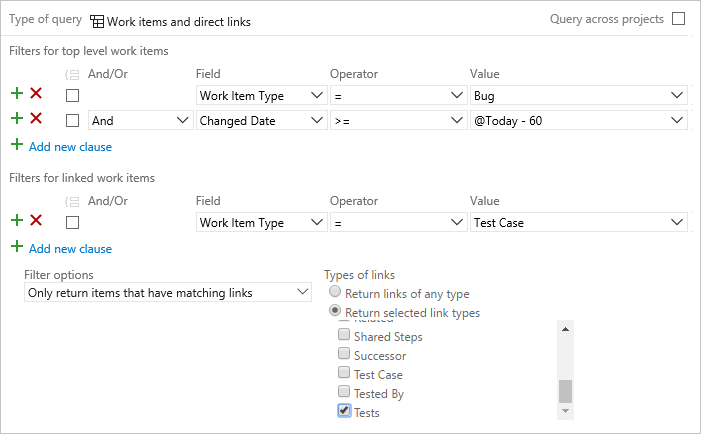
참고 항목
테스트 계획, 테스트 도구 모음 및 테스트 사례의 계층적 보기를 보여 주는 쿼리는 생성할 수 없습니다. 이러한 항목은 부모-자식 링크 형식을 사용하여 함께 연결되지 않습니다. 테스트>계획 페이지를 통해 계층 구조를 볼 수 있습니다.
데이터 필드 빌드 및 테스트
다음 표에서는 하나 이상의 테스트 WIT에 정의된 필드를 설명합니다. 데이터 형식 및 필드 특성에 대한 자세한 내용은 작업 항목 필드 및 특성을 참조 하세요.
필드 또는 선택 목록을 사용자 지정하려면 쿼리, 보고서 및 워크플로를 지원하도록 필드 추가 또는 수정을 참조하세요.
필드 이름
설명
작업 항목 유형
Automation 상태 1
테스트 사례의 상태입니다. 다음 값을 지정할 수 있습니다.
- 자동
- 자동화되지 않음
- 계획
자동화된 테스트를 실행하려면 테스트 계획에서 자동화된 테스트 실행을 참조하세요.
참조 이름=Microsoft.VSTS.TCM.AutomationStatus, 데이터 형식=문자열
테스트 사례
2에서 찾을 수 있습니다.
버그가 발견된 수정 버전이라고도 하는 제품 빌드 번호입니다.
참조 이름=Microsoft.VSTS.Build.FoundIn, 데이터 형식=문자열
참고 항목
빌드 링크 유형에서 찾은 항목을 사용하여 빌드에 작업 항목을 연결할 수도 있습니다. 이 링크 형식은 Azure DevOps에서 사용할 수 있으며 현재 빌드 프로세스(XAML 빌드 아님)에서만 작동합니다.
버그
통합 빌드 2
코드를 통합하거나 버그를 수정하는 제품 빌드 번호입니다.
참조 이름=Microsoft.VSTS.Build.IntegrationBuild, 데이터 형식=문자열
참고 항목
빌드 링크 형식의 통합을 사용하여 작업 항목을 빌드 에 연결할 수도 있습니다. 이 링크 형식은 Azure DevOps에서 사용할 수 있으며 현재 빌드 프로세스(XAML 빌드 아님)에서만 작동합니다.
모두
문제
공유 단계가 예상 결과와 연결되어 있음을 나타냅니다. 허용되는 값은 예 및 아니요입니다. 참조 이름=Microsoft.VSTS.Common.Issue, Data type=String
공유 단계
매개 변수
수동 테스트를 실행할 때 사용할 매개 변수를 포함합니다.
Microsoft.VSTS.TCM.Parameters, Data type=HTML
공유 매개 변수, 공유 단계, 테스트 사례
단계
테스트를 실행하는 데 필요한 작업 및 유효성 검사 단계입니다. Microsoft.VSTS.TCM.Steps, 데이터 형식=HTML
공유 단계, 테스트 사례
시스템 정보
테스트와 관련된 소프트웨어 및 시스템 구성에 대한 정보입니다.
Microsoft.VSTS.TCM.SystemInfo, 데이터 형식=HTML
버그, 피드백 응답
재현 단계(또는 재현 단계)
예기치 않은 동작을 재현하는 데 필요한 단계입니다. 다른 팀 구성원이 문제의 전체 영향과 버그를 해결했는지 여부를 이해할 수 있도록 충분한 정보를 캡처합니다. 여기에는 버그 및 예상 동작을 찾거나 재현하기 위해 수행된 작업이 포함됩니다. 참조 이름=Microsoft.VSTS.TCM.ReproSteps, 데이터 형식=HTML
버그
테스트 도구 모음 유형 1
테스트 도구 모음 범주입니다. 허용된 값은 다음과 같습니다.
- 쿼리 기반: 특정 특성이 있는 테스트 사례를 그룹화합니다(예: Priority=1이 있는 모든 테스트). 이 제품군에는 사용자가 정의한 쿼리에서 반환되는 모든 테스트 사례가 자동으로 포함됩니다.
- 요구 사항 기반: 백로그 항목의 테스트 상태를 추적하도록 설계된 테스트 사례를 그룹화하는 데 사용합니다. 요구 사항 기반 테스트 도구 모음에 추가하는 각 테스트 사례는 백로그 항목에 자동으로 연결됩니다.
- 정적: 모든 특성 또는 테스트 도구 모음을 사용하여 테스트 사례를 그룹화합니다.
자세한 내용은 테스트 계획 만들기를 참조하세요.
참조 이름=Microsoft.VSTS.TCM.TestSuiteType, 데이터 형식=문자열
테스트 도구 모음
참고 항목
- 이러한 필드에 대한 선택 목록을 사용자 지정하지 마세요. 시스템은 나열된 값만 허용합니다.
- 정의에
GLOBALLIST요소를FIELD추가하면 사용자가 선택할 수 있는 빌드의 드롭다운 메뉴를 제공할 수 있습니다. 방법을 알아보려면 이 문서의 뒷부분에 있는 빌드 및 전역 목록 자동 채우기 를 참조하세요.
기타 필드
다음 필드는 작업 항목 양식에 표시되지 않지만 이러한 필드는 테스트 사례 또는 테스트 도구 모음에 대해 추적됩니다. 이러한 필드 중 일부를 사용하여 쿼리를 필터링하고 보고서를 만들 수 있습니다. (이러한 필드는 데이터 웨어하우스에 추가되거나 인덱싱되지 않습니다.)
필드 이름
설명
작업 항목 유형
자동화된 테스트 스토리지
테스트 사례를 자동화하는 테스트가 포함된 어셈블리입니다.
참조 이름=Microsoft.VSTS.TCM.AutomatedTestStorage, Data type=String
테스트 사례
자동화된 테스트 유형
테스트 사례를 자동화하는 테스트 유형입니다.
참조 이름=Microsoft.VSTS.TCM.AutomatedTestType, Data type=String
테스트 사례
AutomatedTestId
테스트 사례를 자동화하는 테스트의 ID입니다.
참조 이름=Microsoft.VSTS.TCM.AutomatedTestId, Data type=String
테스트 사례
AutomatedTestName
테스트 사례를 자동화하는 데 사용되는 테스트의 이름입니다.
참조 이름=Microsoft.VSTS.TCM.AutomatedTestName, Data type=String
테스트 사례
LocalDataSource
테스트를 지원하는 로컬 데이터 원본입니다.
참조 이름=Microsoft.VSTS.TCM.LocalDataSource, 데이터 형식=HTML
테스트 사례
쿼리 텍스트
쿼리 기반 제품군 형식에 대해 정의된 쿼리를 캡처하는 데 사용되는 필드입니다.
참조 이름=Microsoft.VSTS.TCM.QueryText, 데이터 형식=PlainText
테스트 도구 모음
테스트 도구 모음 감사
테스트 도구 모음을 수정할 때 실행되는 다른 작업(예: 테스트 도구 모음에 테스트 추가 또는 구성 변경)을 추적합니다. 이 필드는 기록 탭 또는 별도의 쿼리를 통해 볼 수 있습니다. 작업 항목 필드에 대한 변경 내용 및 테스트 지점 및 구성과 같은 관련 아티팩트에서 발생하는 변경 내용을 포함하여 결합된 기록 보기가 있습니다.
참조 이름=Microsoft.VSTS.TCM.TestSuiteAudit, 데이터 형식=PlainText
테스트 도구 모음
테스트 도구 모음 유형 ID 1
테스트 도구 모음 범주에 해당하며 테스트 도구 모음에만 적용되는 시스템 할당 값입니다. 할당된 값은 다음과 같습니다.
1 (정적)
2 (쿼리 기반)
3 (요구 사항 기반)
참조 이름=Microsoft.VSTS.TCM.TestSuiteTypeId, Data type=Integer
테스트 도구 모음
참고 항목
- 이러한 필드에 대한 선택 목록을 사용자 지정하지 마세요. 시스템은 나열된 값만 허용합니다.
Team Foundation Build와 통합되는 필드
Team Foundation Build는 Azure DevOps Server 및 TFS에서 사용할 수 있는 온-프레미스 빌드 시스템입니다. Team Foundation Build를 사용하여 빌드 프로세스를 구성할 수 있으며, Team Foundation Build는 빌드가 실패할 때 작업 항목을 생성할 수 있습니다. 특정 빌드에서 확인된 작업 항목에 빌드 정보를 추가할 수도 있습니다. 이렇게 하려면 Team Foundation Build를 사용하려면 작업 항목 유형 정의 에 다음 두 필드를 추가해야 합니다.
빌드 필드의 발견 및 통합은 기본 프로세스의 버그에 대해 정의됩니다. 이러한 필드는 버그를 찾거나 수정된 빌드와 연결합니다.
다음 코드 조각을 사용하여 이러한 필드를 WIT 정의에 추가할 수 있습니다.
<FIELD name="Found In" refname="Microsoft.VSTS.Build.FoundIn" type="String" reportable="dimension">
<HELPTEXT>Product build number (revision) in which this item was found</HELPTEXT>
<SUGGESTEDVALUES>
<LISTITEM value="<None>" />
</SUGGESTEDVALUES>
</FIELD>
<FIELD name="Integration Build" refname="Microsoft.VSTS.Build.IntegrationBuild" type="String" reportable="dimension">
<HELPTEXT>Product build number this bug was fixed in</HELPTEXT>
<SUGGESTEDVALUES>
<LISTITEM value="<None>" />
</SUGGESTEDVALUES>
</FIELD>
발견 필드가 WIT 정의에 있는 경우 Team Foundation Build는 빌드가 실패할 때 작업 항목을 만들고, Found In 필드를 실패한 빌드의 빌드 번호로 설정합니다. 발견 필드가 없는 경우 Team Foundation Build는 실패한 빌드에 대한 작업 항목을 만들지 않으며 다른 모든 항목은 예상대로 작동합니다.
통합 빌드 필드가 WIT 정의에 있으면 Team Foundation Build는 각 빌드에서 확인된 작업 항목을 식별한 다음 해당 작업 항목을 업데이트하여 통합 빌드 필드에서 확인된 빌드 번호를 설정합니다. 통합 빌드 필드가 없는 경우 Team Foundation Build는 빌드 번호를 작업 항목에 저장하지 않으며 다른 모든 항목은 예상대로 작동합니다.
빌드 및 전역 목록 자동 사용자 지정
Team Foundation Build를 사용하여 프로젝트에 대한 빌드를 처음으로 큐에 대기할 때 TFS는 Build - ProjectName이라는 전역 목록을 자동으로 추가합니다. 빌드를 실행할 때마다 빌드 이름으로 LISTITEM 이 이 전역 목록에 추가됩니다.
FIELD 정의에 GLOBALLIST 요소를 추가하여 사용자가 선택할 수 있는 빌드의 드롭다운 메뉴를 제공할 수 있습니다. 예시:
<FIELD name="Found In" refname="Microsoft.VSTS.Build.FoundIn" type="String" reportable="dimension">
<HELPTEXT>Product build number (revision) in which this item was found</HELPTEXT>
<SUGGESTEDVALUES>
<LISTITEM value="<None>" />
</SUGGESTEDVALUES>
<SUGGESTEDVALUES expanditems="true" filteritems="excludegroups">
<GLOBALLIST name="Builds - TeamProjectName" />
</SUGGESTEDVALUES>
</FIELD>
테스트 계획과 통합되는 필드
테스트 계획을 사용하면 테스트가 실패할 때 버그 또는 다른 유형의 작업 항목 만들기를 자동화할 수 있습니다. 자세한 내용은 예비 테스트를 사용하여 기존 버그에 결과 추가를 참조하세요.
이러한 방식으로 작업 항목을 만들면 시스템 정보 및 재현 단계 필드에 시스템 및 버그를 재현하는 단계에 대한 정보가 캡처됩니다.
다음 코드 조각을 사용하여 결함을 추적하기 위해 만든 작업 항목 형식에 이러한 필드를 추가할 수 있습니다.
<FIELD name="System Info" refname="Microsoft.VSTS.TCM.SystemInfo" type="HTML" />
<FIELD name="Repro Steps" refname="Microsoft.VSTS.TCM.ReproSteps" type="HTML" />
Team Foundation 버전 제어 통합되는 필드
TFVC(Team Foundation 버전 제어)에서 사용할 수 있는 기능 중 하나를 사용하면 코드를 체크 인할 때 작업 항목을 연결하거나 확인할 수 있습니다. 코드를 변경할 때 특정 작업 항목에 대해 작업했을 수 있으며 코드 작업을 마쳤을 때 소스 제어 체크 인 창 내에서 해당 연결을 설정할 수 있습니다.
Team Foundation 버전 제어를 사용하여 작업 항목을 해결하려면 작업 항목에 특정 작업이 포함되어야 합니다. 그런 다음 소스 제어 시스템은 작업 항목 추적을 쿼리하여 작업 항목이 해당 작업을 지원하는지 여부를 확인하고, 해당 작업을 지원하는 경우 전환의 원본 및 대상 상태도 쿼리합니다. 작업이 발견되면 소스 제어 시스템은 코드에서 확인할 때 집합 전환에 따라 작업 항목을 전환할 수 있습니다.
참고 항목
체크 인 작업을 사용하는 경우 원하는 상태 전환을 반영하도록 적절한 상태를 설정해야 합니다.
작업에 대한 자세한 내용은 상태, 전환 또는 이유를 기반으로 필드 할당 자동화를 참조 하세요.
관련된 문서
피드백
출시 예정: 2024년 내내 콘텐츠에 대한 피드백 메커니즘으로 GitHub 문제를 단계적으로 폐지하고 이를 새로운 피드백 시스템으로 바꿀 예정입니다. 자세한 내용은 다음을 참조하세요. https://aka.ms/ContentUserFeedback
다음에 대한 사용자 의견 제출 및 보기